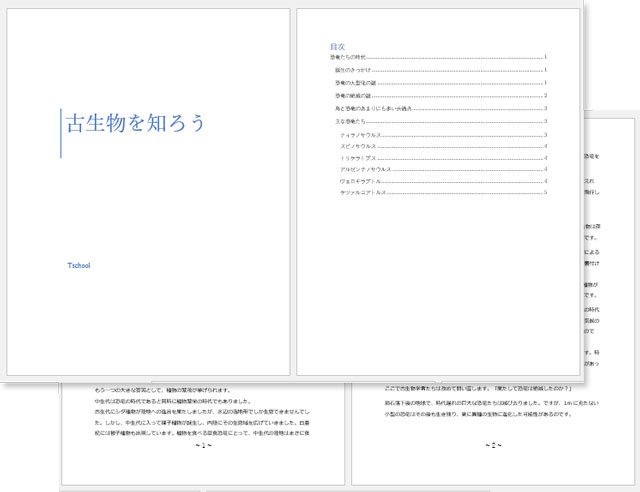表紙・目次を除き、3ページ目からページ番号を振る
表紙を設けている場合に、表紙と目次のページ番号を消して、3ページ目にある内容ページから「1」を振る操作です。
▶表紙を設けず、目次のページ番号を消して2ページ目から「1」を振る場合
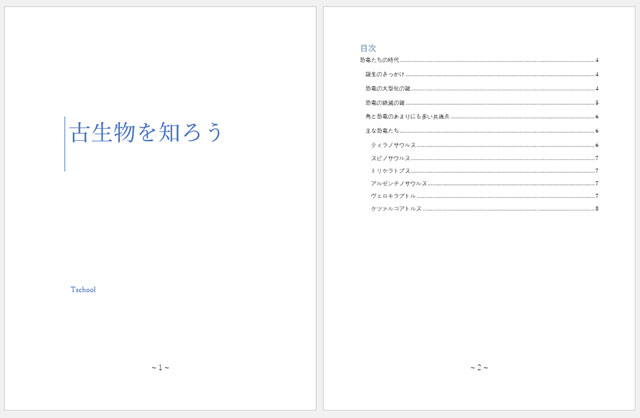
この場合は、ページ区切りを挿入して「表紙・目次」と「内容」を分断します。
セクションの区切り方の詳細
ページ番号を文書の途中からセクションごとに振る方法の詳細
内容ページの冒頭をクリックして、カーソルが点滅したら、
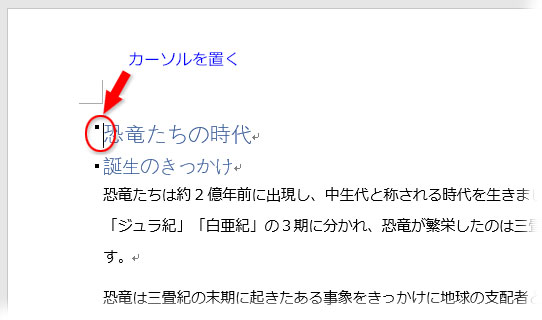
「レイアウト」タブ「ページ設定」グループの「区切り▼」から「現在の位置から開始」を選んでクリック。
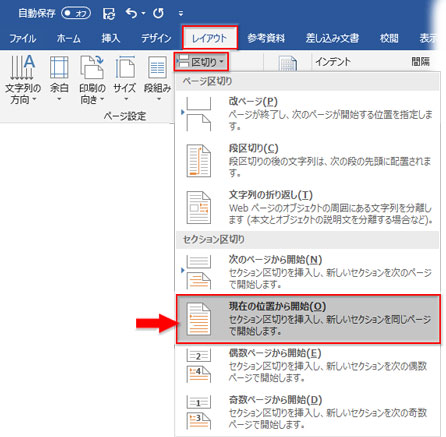
同じページのフッター範囲をダブルクリックして、編集モードを切り替えます。
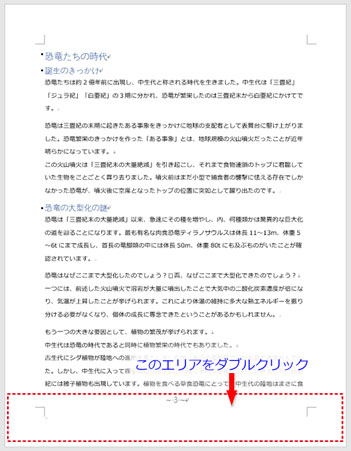
右端に「前と同じ」と表示されているのは、「表紙・目次」のセクション1とのつながりが継続しているということです。
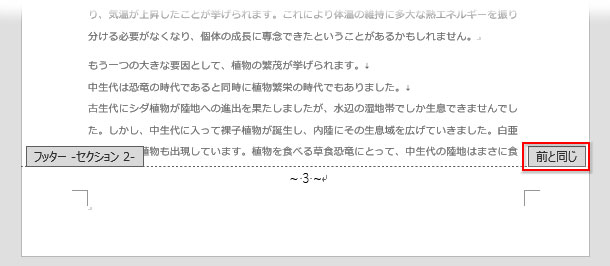
この継承を断つために、「ヘッダー/フッター ツール」ー「デザイン」タブの「ナビゲーション」グループにある「前と同じヘッダー/フッター」をクリックして解除します。

「前と同じ」という表示が消えたら、同じリボンの左端にある「ページ番号▼」から「ページ番号の書式設定」をクリックします。
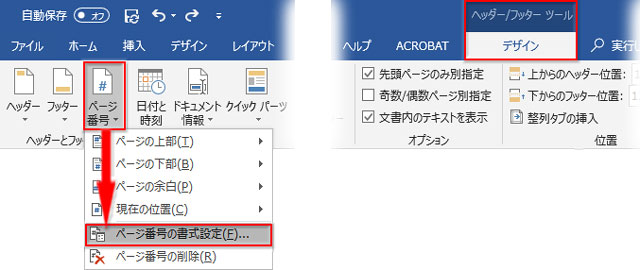
「ページ番号の書式」ダイアログボックスが開いたら、「連続番号」の「開始番号」をクリックしてオンにします。数値は「1」になっていると思うので、そのまま「OK」。
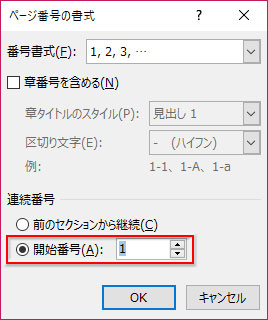
ページ番号「3」が「1」になったのを確認したら、表紙か目次のフッターにあるページ番号をドラッグして選択、DeleteキーかBackSpaceで削除します。どちらか一つを削除すれば、もう一方も消えているはずです。
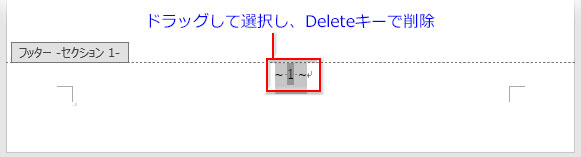
「表紙・目次」のページ番号が消え、内容ページの番号が「1」から振り直されました。